Fotor是一款相比较PS而言,操作更方便易学的设计修图工具,具有图片编辑和平面设计、在线印刷功能。本文小编来教大家如何在Fotor软件中快速移除图片背景。

在Fotor照片编辑器中,借助图片编辑调整功能,可以实现多种不同需求的图片效果。
1、首先我们需要在电脑中双击Fotor应用程序,点击“图片编辑”功能选项,以进入到图像编辑功能区域中。
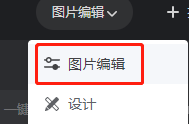
2、点击选择【拖放或打开图片】按钮,在放置图片的文件夹中,选中需要编辑的图片素材,点击“打开”命令。
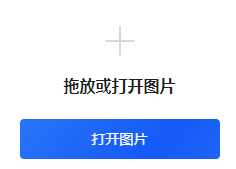
3、在左侧的菜单列表中点击【调整】图标,进入到图片调整编辑功能界面。

4、在“智能工具”列表中,包含了如下所示的几种图片调整功能:
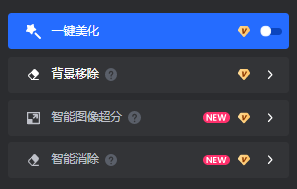
5、从列表中选择【背景移除】功能选项,以进入到背景移除效果编辑面板中。
6、“背景移除”功能包含了通用抠图和人像抠图两种抠图用途,根据图片效果选择应用,系统将会自动移除背景区域。
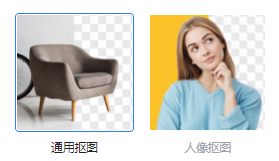
7、在背景稍微复杂的图片中,自动移除功能可能会出现识别不完整的状况,那么可以任意选择“保留/擦除”功能选项,调节画笔尺寸,在图片中进一步涂抹区域范围。
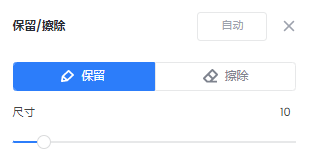
8、背景移除效果调整完成后,点击【应用】命令,即可确定图片效果。
以上就是关于如何在Fotor软件中快速移除图片背景区域的方法和步骤,利用图片编辑调整功能中的移除背景工具,可以方便快捷得去除图片背景区域。

